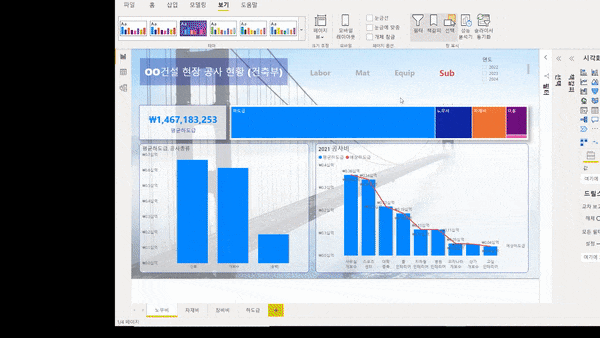
저번 글에는 이미지를 활용한 버튼으로 페이지를 이동하는 방법에 대해 말씀드렸는데요, 이번 글에서는 버튼에 이미지 대신 글자를 넣고 페이지 이동 대신 레이어를 이용해 페이지 이동 효과를 볼 수 있는 방법에 대해 알아보겠습니다.
페이지 이동 대신 레이어를 이용하게 되면 장단점은 아래와 같습니다.
- 장점: 한 페이지에 모든 것이 이루어지므로 페이지를 여러 개 만들 필요가 없다
- 단점: 여러 페이지가 필요 없지만, 페이지 수많은 레이어를 만들고 서로 연결해야 한다.
저번 글에서 만든 보고서를 이용하겠습니다.
먼저 사랑을 위해서 빈 버튼을 만들고 각 버튼에 Labor, Mat, Equip, Sub이라고 넣습니다. 그리고 보기 좋게 버튼을 정렬합니다.

이제 레이어를 만들 차례인데요, 만약 Labor 버튼을 누르면 인건비에 대한 자료만 나와야 하므로 인건비에 관련된 카드와 두 개의 차트를 하나의 그룹으로 묶어주고 레이어의 이름을 노무비로 바꾸어줍니다. 그리고 나머지 3개도 그룹으로 묶어주고 이름을 자재비, 장비비, 하도급이라고 바꾸어줍니다.


이제 각 페이지에서 만든 레이어를 첫 번째 페이지로 복사, 붙여 넣기를 한 뒤 잘 정렬해 줍니다.

버튼을 디자인할 차례인데요, 버튼의 서식에서 텍스트의 서식을 지정하는데 기본 상태, 가리킬 때, 누를 때 이렇게 3개의 서식을 아래와 같이 지정합니다.
- 기본 상태 글자색상: 그레이 30%, 글자 크기 18
- 가리킬 때: 글자색상 빨간색, 글자 크기 20
- 누를 때: 글자색상 빨간색, 글자 크기 20
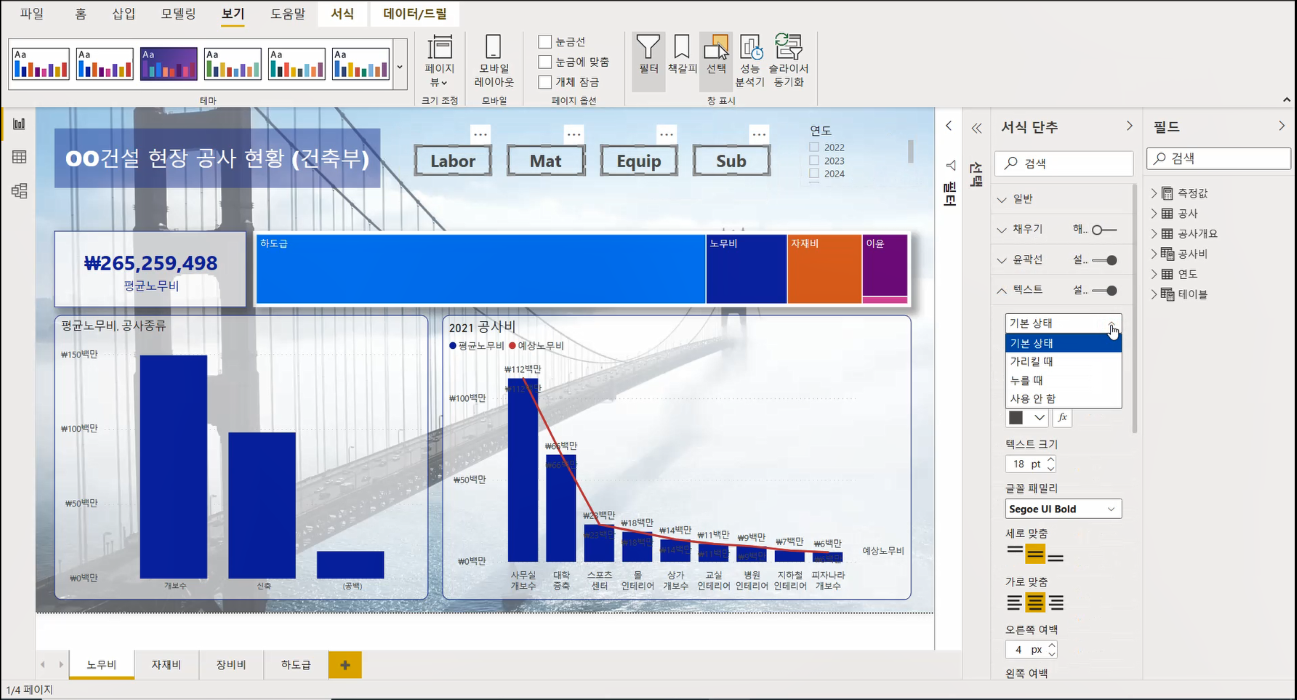
이렇게 만든 후 모든 버튼을 복사하여 아래에 붙여 넣기를 한 뒤 글자 색상과 크기를 빨간색과 20으로 지정합니다.

위쪽에 있는 버튼을 비활성 버튼이라고 하고 아래에 있는 버튼을 활성 버튼이라고 이야기한다면 위쪽에 있는 Labor 버튼을 누르면 위쪽에 있는 버튼은 숨기고 아래에 있는 Labor 활성 버튼과 지정된 노무비 레이어를 보여줘야 하므로 각각 2개의 버튼이 필요한 것입니다.
그리고 8개 버튼의 레이어를 노무비_기본, 노무비_활성과 같이 바꾸어 줍니다.

활성 버튼 서식 지정이 끝났으면, 기본 버튼 위에 활성 버튼을 잘 포개어 정렬합니다.

이제 버튼을 누를 때 활성화될 레이어를 지정하면 되는데요. 노무비의 기본 상태 버튼을 누르면 노무비 활성 버튼과 함께 노무비의 데이터 레이어만 보여줘야 하므로 노무비의 활성 버튼과 노무비의 레이어만 보이도록 설정하고, 다른 3개의 버튼은 모두 기본 상태가 보이도록 설정한 뒤 책갈피를 추가하고 책갈피 이름을 ‘노무비’로 바꾸어 줍니다.
그리고 Mat, Equip, Sub의 버튼도 똑같은 방법으로 책갈피를 만들고 ‘자재비’, ‘장비비’, ‘하도급’으로 이름을 바꾸어 줍니다.
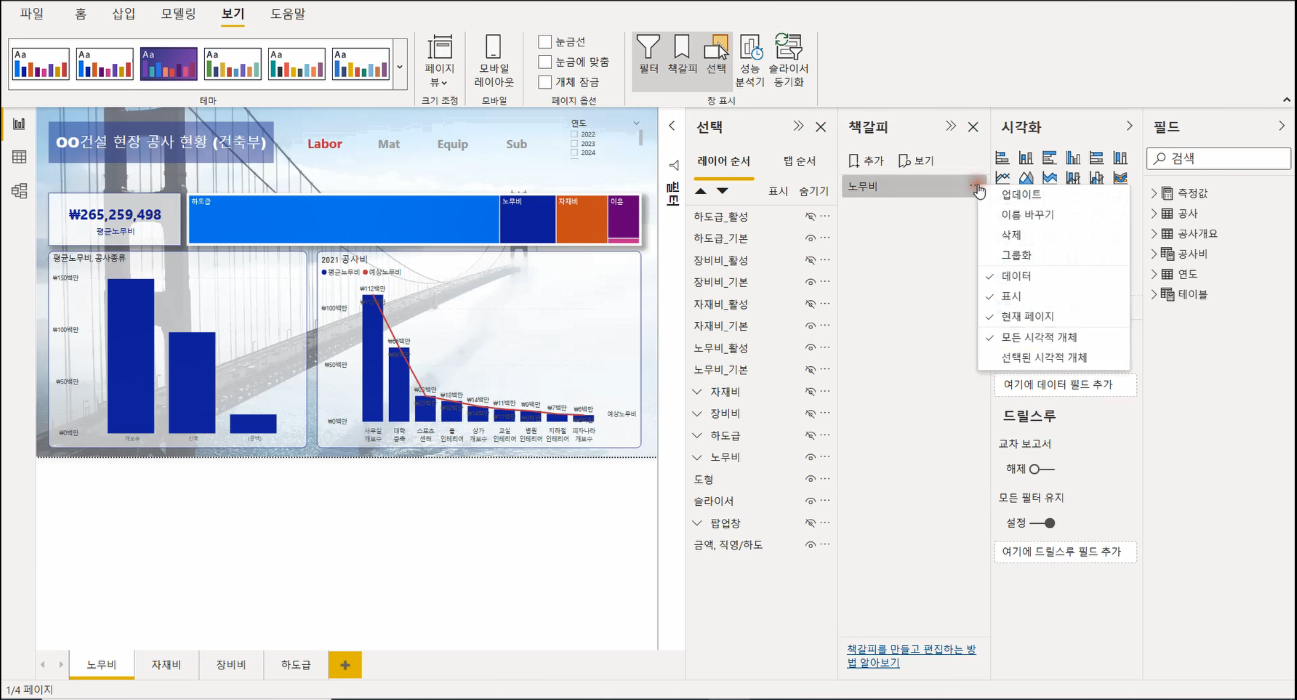
마지막으로 버튼을 누르면 방금 만든 책갈피를 보이게 설정하면 됩니다.
노무비 기본 상태 버튼을 누르면 노무비 책갈피가 보이도록 설정을 해주면 되는데, 노무비 기본 상태 버튼을 선택하면 오른쪽 ‘서식 단추’에서 ‘작업’을 설정으로 바꾸면 아래에 ‘형식’이라고 나오는데 여기서 ‘책갈피’를 선택합니다. 그럼 바로 아래에 책갈피 드롭다운 메뉴가 나오는데 여기서 방금 설정한 ‘노무비’를 선택합니다. 그리고 나머지 3개의 버튼도 똑같은 방법으로 ‘자재비’, ‘장비비’, ‘하도급’을 차례로 선택합니다.

이제 모든 설정은 끝이 났습니다.
버튼에 마우스를 올리면 버튼의 모양이 변하고, 선택하면 마치 페이지가 이동하듯이 파트별 카드와 차트만 보여주는 보고서를 확인하실 수 있습니다.


참고로 파워비아이 파일을 게시 명령을 실행해서 온라인에 업로드하지 않는 이상에는 반드시 Ctrl 버튼을 누른 상태에서 마우스를 클릭해야 작동된다는 것 꼭 기억하시기 바랍니다.
이상으로 버튼과 레이어를 이용해 페이지 이동 효과를 주는 방법을 알아보았는데요, 여러 페이지를 만들지 않고 한 페이지 안에서 모든 것을 해결하고 싶은 분은 꼭 사용해 보시기 바랍니다.
그리고 이전 글에서 말씀드린 페이지 이동하는 방법도 함께 사용이 가능하니 사용해보고 그때그때 맞는 방법을 사용하면 보다 멋진 보고서를 작성할 수 있을 거라 생각됩니다.
'파워비아이 > 파워비아이 동영상 강의' 카테고리의 다른 글
| 추가 파일 업데이트가 쉽게 파워쿼리 세팅하자!!! (폴더로 데이터 가져오기) (0) | 2023.03.13 |
|---|---|
| ChatGPT를 이용해 DAX 수식 만들어 파워비아이에 적용하기 (0) | 2023.02.28 |
| 멋진 Dynamic 버튼 만들기 - 덤으로 페이지 이동까지 적용하기 (0) | 2021.10.31 |
| 슬라이서 값에 따라 변하는 그래프 - SELECTEDVALUE 함수의 마법 - DAX 함수 (0) | 2021.10.18 |
| 파워비아이에 한글 글꼴 추가하기 - 보고서를 멋지게!!! (0) | 2021.09.27 |